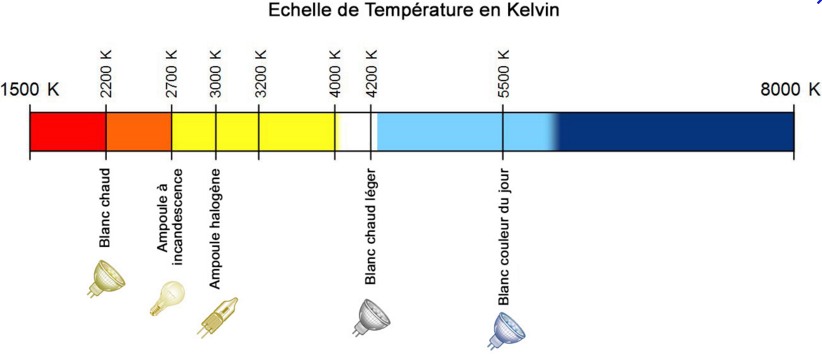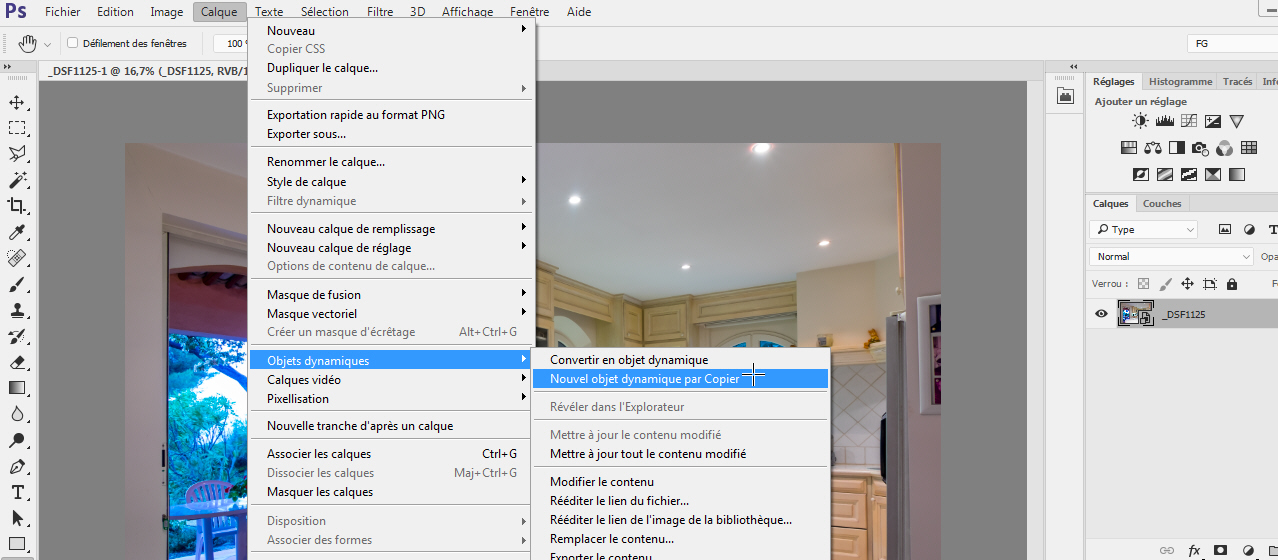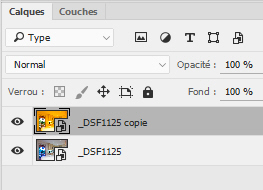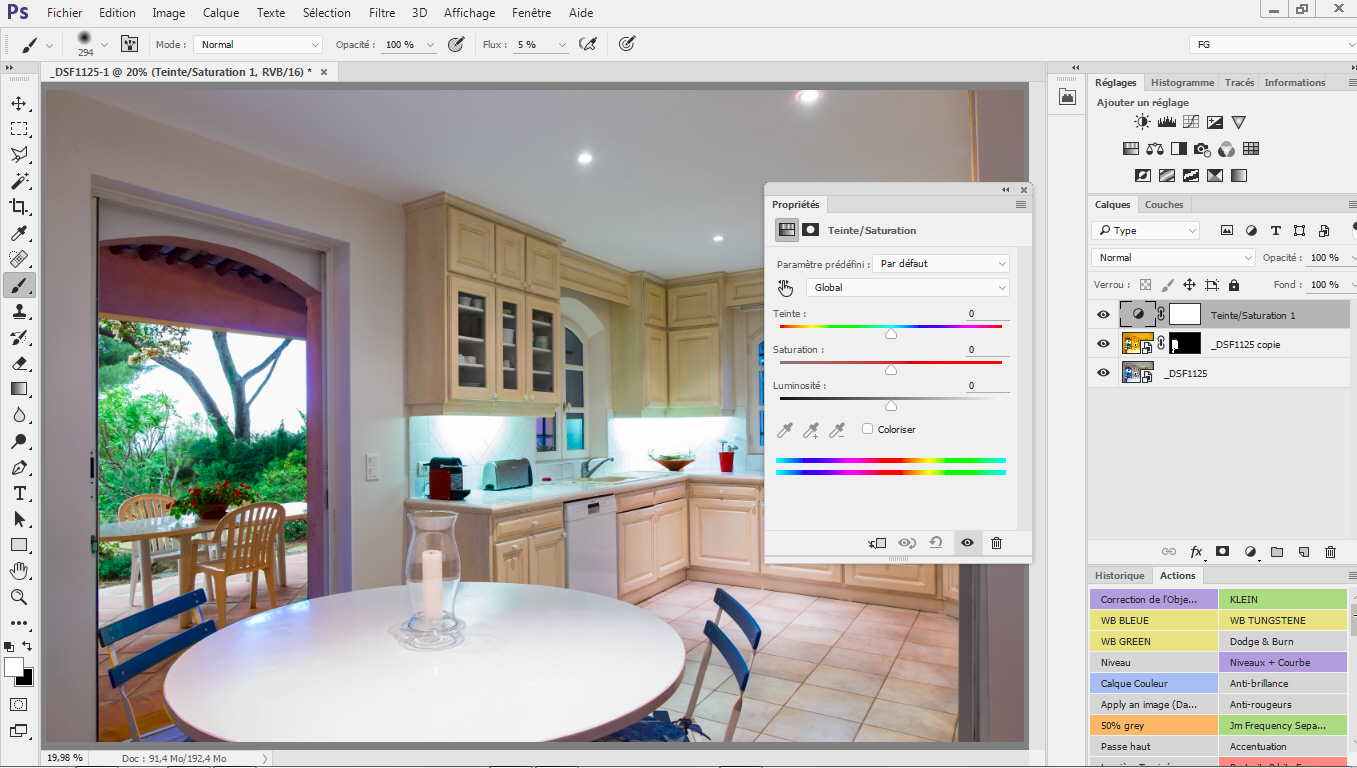Gestion de la balance des blancs en photographie intérieure
/L'une des problématiques majeures en photographie intérieure est la gestion de la balance des blancs.
Chaque source lumineuse émet une couleur, on parle de température de couleur.
Les appareils photos sont équipés d'un système de gestion de balance des blancs manuel ou automatique qui permet d'atténuer ou supprimer la présence d'une dominante de couleur. Lorsque l'on shoote en raw, la correction de la balance des blancs peut être réalisée en post-production.
La spécificité en photographie intérieure est la présence quasi systématique de plusieurs sources lumineuses qui vont influer sur le rendu final de la photo :
La lumière du jour provenant des ouvertures : à proximité des ouvertures, une forte dominante de bleu qui va s'atténuer vers l'intérieur de l'espace intérieur en fonction des couleurs des murs, sols, rideaux et mobiliers qui jouent le rôle de réflecteurs en teintant la lumière renvoyée. Dans cette situation, même lorsque l'on travaille uniquement à la lumière du jour, plusieurs températures de couleurs seront présentes dans la scène.
Les lumières tungstènes (lampes, spots, appliques, etc) à à dominante jaune-orangée.
Les lumières néon à dominantes verte.
Les flashs à dominante bleue.
Dans cet exemple, 3 sources lumineuses influencent le rendu de la photo en diffusant leur dominante propre :
Ces dominantes ont de plus tendance à se mélanger entre elles pour créer de nouvelles dominantes.
Dans cette situation, la correction de la balance des blancs par l'appareil photo ou en post-production n'aura que peu d'utilité.
Comment résoudre cette situation ?
Il existe 2 façons principales de corriger les diffusions de couleurs dans une photographie intérieure, sachant que quelle que soit la solution envisagée, il faudra y consacrer du temps :
Lors de la prise de vue :
la solution consiste à neutraliser les différentes sources de lumières par un apport majoritaire d'éclairage au flash. Plus facile à dire qu'à faire, l'éclairage au flash demande un savoir-faire particulier pour en maîtriser les différentes caractéristiques et éviter d'obtenir des photos délavées, des reflets disgracieux, des points chauds, des zones d'ombres et/ou sur-exposées, des ombres dures (très marquées), etc.
L'éclairage d'un espace intérieur au flash nécessitera l'utilisation de plusieurs flashs dont il faudra équilibrer les puissances, gérer les emplacements en fonction des objets, mobiliers et revêtements pour éviter les ombres et les diffusion de couleurs des éléments du décor, ceci étant rendu encore plus compliqué dans un espace réduit par manque de recul pour disposer ses flashs. La mise en place d'un éclairage équilibré peut être un véritable casse-tête et très consommateur de temps.
L'avantage sera de limiter considérablement la phase de post-production, aussi bien pour la correction de la balance des blancs que la gestion de la plage dynamique qui fera l'objet d'un prochain article.
L'éclairage au flash étant un vaste sujet, j'y consacre une formation entièrement dédiée.
Lors de la post-production :
La correction de la balance des blancs ne permettant de corriger qu'une dominante de couleur à la fois, la solution consiste à corriger manuellement chaque zone de la photo. Avec une bonne maîtrise et quelques astuces, ce travail peut être réalisé en moins de 5 minutes par prise de vue.
Il existe plusieurs possibilités pour cela, soit dans Lightroom ou Camera Raw ou tout autre logiciel de développement (DXO Optics, Capture One, etc) en utilisant le pinceau de retouche et en jouant sur les paramètres de la balance des blancs (Température et Teinte), soit dans Photoshop en travaillant sur la désaturation.
Je préfère personnellement neutraliser la dominante principale dans Camera Raw (ou Lightooom) en utilisant l'outil automatique "Balance des blancs" (outil sous forme de pipette) et en ajustant les paramètres "Température" et "Teinte". Cette première correction rapide va avoir pour effet d'accentuer la dominante secondaire. Par exemple, si la dominante principale provient de l'éclairage tungstène, donc jaune orangée, la correction va se faire en ajoutant une dominante plus froide ce qui va accentuer les dominantes de teinte émises par la lumière du jour, les bleus.
Dans un second temps, j'ouvre l'image dans Photoshop pour neutraliser la dominante secondaire à l'aide de l'outil désaturation. J'ai pour cela créé plusieurs scripts de désaturation, un par dominante à corriger, que j'applique en utilisant les masques de Photoshop.
Une variante de cette technique consiste après avoir corrigé la dominante principale dans Camera Raw, à ouvrir l'image dans Photoshop sous forme d'objet dynamique, de copier le calque et de retourner dans Camera Raw pour corriger la dominante secondaire, et enfin mixer les 2 calques dans Photoshop à l'aide des masques de fusion.
Pour cet exemple, je vais choisir une technique mixant objet dynamique et désaturation:
Je commence par corriger avec l'outil Balance des blancs de Camera Raw la dominante jaune orangée qui constitue la zone la plus étendue (meubles, plafond, sol). Je sélectionne la pipette et je clique sur une zone claire que je sais être proche du blanc (le plafond au dessus de la hotte par exemple). L'utilisation d'une charte de gris spéciale pour balance des blancs (qui est différente de la charte de gris neutre) est conseillée pour un résultat optimum.
Correction de la dominante jaune orangée
J'ouvre ensuite cette image (SHIFT + Ouvrir une image) sous forme d'objet dynamique dans Photoshop
Ouvrir une image sous forme d'objet dynamique dans Photoshop depuis Camera Raw
L'intérêt d'ouvrir une image sous forme d'objet dynamique dans Photoshop est de conserver les paramètres d'origine du fichier raw et de pouvoir le modifier à nouveau dans Camera raw.
Image ouverte dans Photoshop sous forme d'objet dynamique
Je sélectionne et duplique le calque en créant un 2ème objet dynamique
Nouvel objet dynamique par copier du calque
J'ai maintenant 2 calques de type Objet dynamique dans Photoshop.
A ce stade, je pourrais tenter de corriger la dominante bleue en utilisant l'outil Teinte/Saturation de Photoshop et en jouant sur la désaturation et la modification de teinte mais la dominante de bleu étant vraiment trop prononcée le résultat serait très moyen.
Je préfère ouvrir ce calque dans Camera Raw pour le modifier :
Le calque est ouvert dans Camera Raw :
Je corrige la dominante bleue à l'aide de l'outil Balance des blancs :
je clique sur OK pour retourner dans Photoshop. J'ai maintenant 2 calques :
Je vais mélanger ces 2 calques en utilisant les masques de fusion.
Avant cela, je créé une sélection à l'aide du lasso, de l'outil plume ou tout autre outil de sélection, autour de la zone à dominante bleue de la porte fenêtre (la même opération devra être réalisée pour la fenêtre en arrière plan) :
Je sélectionne le calque supérieur et je clique sur l'icône "Ajouter un masque de fusion " :
Un masque de fusion a été créé automatiquement en ne laissant apparaître du calque supérieur que la zone sélectionnée précédemment :
La correction étant un peu trop forte, il est possible de la corriger soit en ouvrant à nouveau le calque dans Camera Raw, soit en modifiant l'opacité du masque à l'aide d'un Pinceau.
Pour la correction de la dominante verte apportée par les néons, je pourrai utiliser à nouveau cette technique en créant un 3ème objet dynamique par copie d'un des 2 calques et en modifiant la balance des blancs dans Camera Raw :
Correction de la dominante verte
Puis en appliquant la technique du masque de fusion pour ne laisser apparaître que la zone concernée par la dominante verte.
Je vais plutôt utiliser un calque de réglage "Teinte/Saturation" pour dé-saturer la dominante de vert :
A l'aide de l'outil de sélection de la fenêtre du calque de réglage Teinte/Saturation,
je clique sur les zones à dé-saturer, et tout en maintenant le clic enfoncé, je fais varier la saturation en bougeant mon curseur de droite à gauche.
En appliquant un pinceau sur le masque de fusion attaché au calque de saturation, je peux masquer/afficher de façon graduelle les zones auxquelles je souhaite appliquer cette désaturation.
Voici l'image finale après quelques retouches supplémentaires, notamment pour uniformiser la colorimétrie des murs et du plafond sans en dénaturer la luminosité :
Prochain sujet à venir, la gestion de la plage dynamique pour gérer les images présentant de fortes différences de luminosité.
Les photographies, textes et articles du blog ne peuvent être reproduits sans autorisation.